在日常工作和生活中,我们经常需要打印文件。然而,对于许多人来说,添加打印机链接可能是一项令人困惑的任务。本文将为您提供一份简单易懂的教程,帮助您快速连接打印机,解决打印需求。
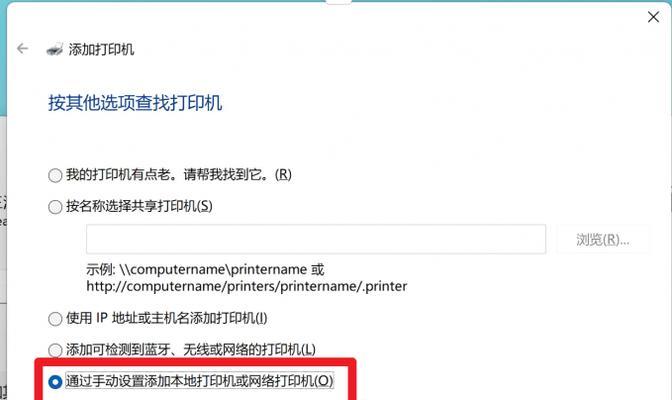
检查打印机是否已连接电源和电脑
在添加打印机链接之前,确保打印机已经连接到电源插座,并且通过USB线缆与电脑连接。只有在这些基本连接完成后,才能进行后续设置。
打开电脑设置界面
在电脑桌面上,点击鼠标右键,在弹出的菜单中选择“设置”选项,或者通过开始菜单进入“设置”应用程序。

进入设备设置
在电脑设置界面中,找到并点击“设备”选项,该选项通常具有一个电脑屏幕或打印机图标。
选择“打印机和扫描仪”
在设备设置界面中,找到并点击“打印机和扫描仪”选项,该选项通常位于左侧的菜单栏中。
点击“添加打印机或扫描仪”
在打印机和扫描仪界面中,找到并点击“添加打印机或扫描仪”选项,系统将开始搜索附近的打印机设备。
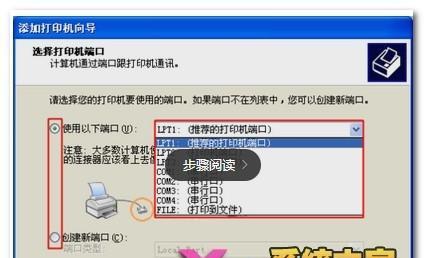
等待系统搜索打印机设备
系统将自动搜索附近可连接的打印机设备,这个过程可能需要一些时间,请耐心等待。
选择要添加的打印机
系统搜索完成后,将列出可连接的打印机设备。从列表中选择您要添加的打印机,并点击相应的选项进行下一步设置。
选择连接类型
在选择打印机后,系统将提示您选择连接类型。通常可以选择USB连接或无线连接,根据实际情况进行选择。
按照系统提示完成连接
根据系统的提示,按照相关步骤完成打印机的连接设置。具体步骤可能因不同的打印机型号而有所不同,请严格按照系统提示进行操作。
测试打印
完成打印机连接设置后,建议进行一次打印测试。在系统设置界面或其他相关应用程序中,选择要打印的文件,点击“打印”按钮,确认打印机是否正常工作。
解决常见问题:打印机无法连接
如果遇到打印机无法连接的问题,可能是由于以下原因导致的:打印机未连接电源、电脑和打印机之间的连接故障、驱动程序未正确安装等。可以通过检查这些问题,或者重新安装驱动程序来解决连接问题。
解决常见问题:无法找到打印机设备
如果系统无法找到可连接的打印机设备,可能是由于以下原因导致的:打印机电源未打开、打印机和电脑不在同一个网络下、网络设置出现问题等。可以通过检查这些问题,并确保打印机和电脑在同一网络下来解决设备找不到的问题。
解决常见问题:打印质量问题
如果打印文件的质量不理想,可能是由于以下原因导致的:打印机墨盒或墨粉不足、纸张类型选择错误、打印机驱动程序设置问题等。可以通过更换墨盒或墨粉、选择正确的纸张类型以及调整驱动程序设置来解决打印质量问题。
维护打印机的日常注意事项
为了保持打印机的良好工作状态,需要注意日常维护。定期清洁打印机外壳和打印头、及时更换耗材、避免长时间不使用等,可以延长打印机的使用寿命。
通过本文的教程,我们学习了如何添加打印机链接。只需要按照简单的步骤,您就能快速连接打印机,并解决日常的打印需求。记住维护打印机的日常注意事项,能够使打印机长时间保持良好的工作状态。希望本文对您有所帮助!







